不要なカラムを削除して、データを整理します。
目次
カラム削除
手順
STEP
カラム削除セクションへ移動

「新しいテンプレート名」にテンプレート名を入力して下記のカラムの選択、テンプレート保存しておくと同じ作業を効率化できます。
STEP
削除したいカラムの選択
- チェックボックスで削除したいカラムを選択します。

- 複数選択が可能です。
- 「jp_title」は消去しなくても出品が可能です。
STEP
カラムの削除
「選択したカラムを削除」ボタンをクリックすると、カラムごと削除が完了します。

カラム一括編集
手順
STEP
カラム一括編集セクションに移動

STEP
編集したいカラム名を選択
例でC:MaterialをPaperに変更します。

STEP
値を入力し、アップデート
入力したい値を入力し、アップデートを選択します。

STEP
アップデートを確認
画面下のカラムで編集がされているか確認してください。
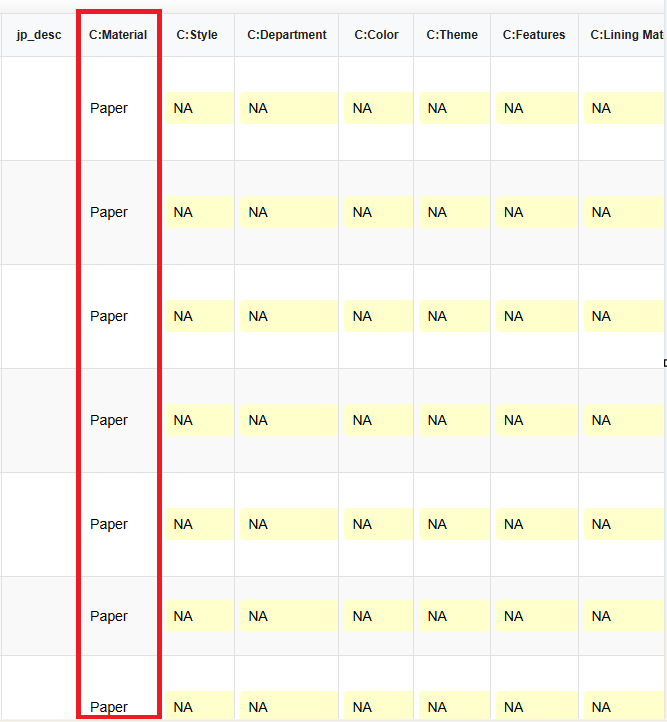
オークション(Auction)形式で出品したい場合

下記のカラムを変更することで対応可能です。
①Format「Auction」
②Duration 「5.7.10日のいずれか」※1と3日はオプション料金かかるため
③PaymentProfileName 「オークション用のペイメントポリシーを設定」
NAを空白に変換
カラムにある「NA」を空白にする機能です。
STEP
NAを空白に変換するセクションに移動

STEP
除外するカラムを選択
「NA」を空白にしたくないカラムを選択します。

STEP
+ボタンを選択してチップ化
除外するカラムを選択し、右側の「+」マークを押して青色のチップに変換させます。

STEP
NAを空白に変換
NAを空白に変換するを選択します。

該当のカラムが空白となっていることを確認してください。
プリセット(テンプレート化)
除外するカラムの設定をテンプレート化できます。
縦三本線を選択します。

新しいプリセットを選択します。

プリセット名を入力して保存してください。
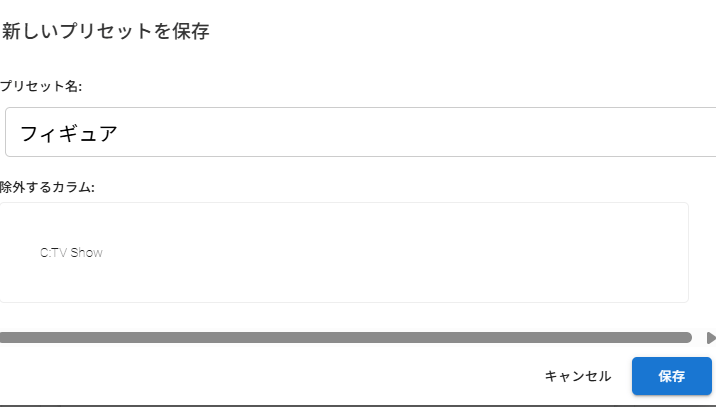
登録したプリセットを選択し、右側の「★」マークを押すと適用されます。

注意事項
- 一度削除したカラムは元に戻せません。慎重に選択してください。
- 重要なデータが含まれていないか確認してください。

